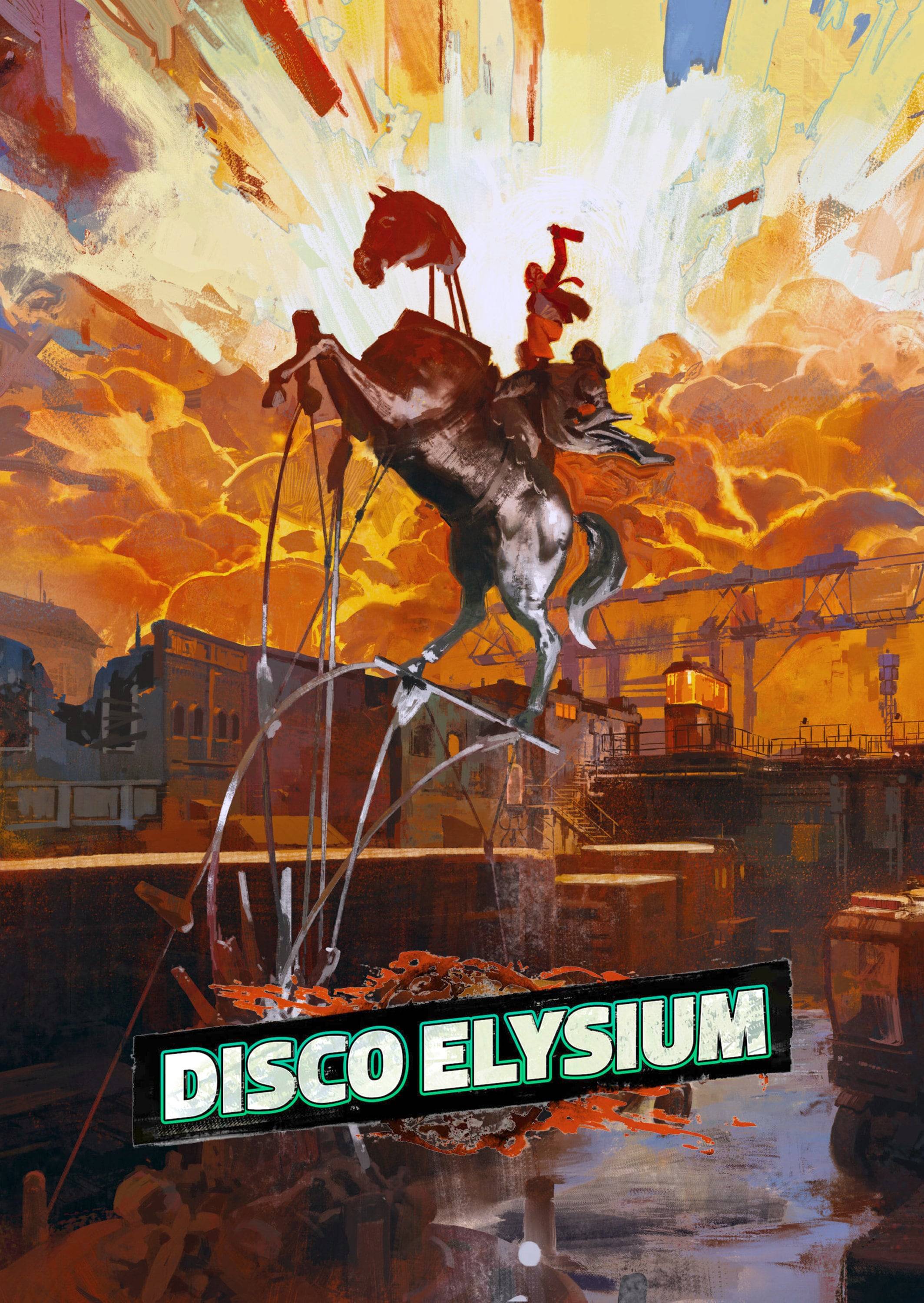Kahit na matapos ang maraming taon, ang Minecraft ay patuloy na namumuno sa genre ng paglalaro ng sandbox. Sa walang katapusang pakikipagsapalaran, dynamic na henerasyon ng mundo, at matatag na mga tampok ng Multiplayer, nag -aalok ito ng walang limitasyong mga pagkakataon para sa pagkamalikhain. Sumisid tayo sa mga paunang hakbang upang simulan ang iyong paglalakbay sa Minecraft.
Talahanayan ng mga nilalaman
- Lumilikha ng isang Minecraft Account
- Paano simulan ang iyong paglalakbay
- PC (Windows, MacOS, Linux)
- Xbox at PlayStation
- Mga Mobile Device (iOS, Android)
- Paano Lumabas sa Minecraft
Lumilikha ng isang Minecraft Account
Upang simulan ang iyong pakikipagsapalaran sa Minecraft, kakailanganin mong lumikha ng isang Microsoft account, na ginagamit upang mag -log in sa laro. Magsimula sa pamamagitan ng pagbubukas ng iyong web browser at pag -navigate sa opisyal na website ng Minecraft. Hanapin ang pindutan ng "Mag -sign In" sa kanang kanang sulok at i -click ito. Makakakita ka ng isang window ng pahintulot kung saan dapat kang pumili upang lumikha ng isang bagong account.
 Larawan: Minecraft.net
Larawan: Minecraft.net
Ipasok ang iyong email address at lumikha ng isang malakas na password para sa iyong Minecraft account. Pumili ng isang natatanging username; Kung nakuha na ito, ang system ay magbibigay ng mga alternatibong mungkahi.
 Larawan: Minecraft.net
Larawan: Minecraft.net
Matapos i -set up ang iyong account, i -verify ang iyong email address sa pamamagitan ng pagpasok sa code na ipinadala sa iyo. Kung ang email ay hindi dumating kaagad, suriin ang iyong "spam" folder. Kapag na -verify, ang iyong profile ay naka -link sa iyong Microsoft account. Kung hindi mo pa binili ang laro, magagawa mo ito mula sa tindahan ng website sa pamamagitan ng pagpili ng iyong ginustong bersyon at pagsunod sa mga tagubilin sa pagbili.
Paano simulan ang iyong paglalakbay
PC (Windows, MacOS, Linux)
Ang Minecraft sa PC ay nagmumula sa dalawang bersyon: edisyon ng Java at edisyon ng bedrock. Ang edisyon ng Java, na magagamit para sa Windows, MacOS, at Linux, ay maaaring ma -download mula sa opisyal na website ng Minecraft. Matapos i -install ang launcher, mag -log in gamit ang iyong Microsoft o Mojang account at piliin ang bersyon ng laro na nais mong i -play.
 Larawan: aiophotoz.com
Larawan: aiophotoz.com
Sa iyong unang paglulunsad, sasabihan ka na mag -log in gamit ang iyong mga kredensyal sa Microsoft Account. Para sa solo play, i -click ang pindutan ng "Lumikha ng Bagong Mundo". Sa menu ng Mga Setting ng Mundo, pumili sa pagitan ng mode na "Survival" para sa isang klasikong karanasan o mode na "malikhaing" para sa walang limitasyong mga mapagkukunan.
Upang makipaglaro sa mga kaibigan, mag -navigate sa seksyong "Play" sa pangunahing menu, pagkatapos ay sa tab na "Server". Maaari kang sumali sa isang pampublikong server o magpasok ng IP address ng isang pribadong server kung mayroon kang isang paanyaya. Upang paganahin ang Multiplayer sa isang solong mundo, lumikha o mag -load ng iyong mundo, pumunta sa mga setting, at buhayin ang pagpipilian ng Multiplayer.
Xbox at PlayStation
Sa Xbox Consoles (kabilang ang Xbox 360, Xbox One, at Xbox Series X/S), i -download ang Minecraft mula sa Microsoft Store. Ilunsad ang laro mula sa home screen ng iyong console at mag -log in gamit ang iyong Microsoft account upang mai -sync ang iyong mga nagawa at pagbili.
 Larawan: YouTube.com
Larawan: YouTube.com
Para sa mga gumagamit ng PlayStation (PS3, PS4, at PS5), bumili at mag -download ng Minecraft sa pamamagitan ng PlayStation Store. Ilunsad ang laro mula sa home screen at mag-log in gamit ang iyong Microsoft account upang ma-access ang cross-platform play.
Mga Mobile Device (iOS, Android)
Bumili ng Minecraft mula sa App Store para sa iOS o Google Play para sa Android. Pagkatapos ng pag -install, mag -log in gamit ang iyong Microsoft account. Sinusuportahan ng mobile na bersyon ang paglalaro ng cross-platform kasama ang iba pang mga aparato.
 Larawan: imbakan.googleapis.com
Larawan: imbakan.googleapis.com
Tandaan na ang edisyon ng bedrock ay nagbibigay-daan sa pag-play ng cross-platform sa lahat ng mga nakalistang aparato, na nagpapahintulot sa mga walang karanasan na Multiplayer. Ang Java Edition, gayunpaman, ay eksklusibo sa PC at hindi sumusuporta sa paglalaro ng cross-platform.
Paano Lumabas sa Minecraft
Upang lumabas sa Minecraft sa isang PC, pindutin ang ESC key upang buksan ang menu ng laro, pagkatapos ay i -click ang "I -save at Tumigil." Ibinabalik ka nito sa pangunahing menu, mula sa kung saan maaari mong ganap na lumabas sa programa.
 Larawan: tlauncher.org
Larawan: tlauncher.org
Sa mga console, i -access ang menu ng I -pause na may naaangkop na pindutan ng GamePad at piliin ang "I -save at Tumigil." Upang ganap na isara ang laro, gamitin ang menu ng console sa pamamagitan ng pagpindot sa pindutan ng "Home", pagpili ng laro, at pagpili na lumabas.
Sa mga mobile device, hanapin ang pagpipilian na "I -save at Huminto" sa menu ng laro. Upang ganap na isara ang app, gamitin ang menu ng system ng iyong aparato. Sa Android, mag -swipe mula sa ilalim at malapit na minecraft mula sa tumatakbo na mga app. Sa iOS, i-double-pindutin ang pindutan ng "Home" o mag-swipe upang isara ang app.
Ngayon na pamilyar ka sa mga pangunahing kaalaman, tamasahin ang iyong oras sa paggalugad at paglikha sa malawak, blocky na mundo ng Minecraft, naglalaro man ng solo o sa mga kaibigan sa iba't ibang mga platform.

 Larawan: Minecraft.net
Larawan: Minecraft.net Larawan: Minecraft.net
Larawan: Minecraft.net Larawan: aiophotoz.com
Larawan: aiophotoz.com Larawan: YouTube.com
Larawan: YouTube.com Larawan: imbakan.googleapis.com
Larawan: imbakan.googleapis.com Larawan: tlauncher.org
Larawan: tlauncher.org Mga pinakabagong artikulo
Mga pinakabagong artikulo